স্টিম ডেকের সাথে মাইক্রোসফ্ট এজে এক্সবক্স ক্লাউড গেমিং – মাইক্রোসফ্ট সমর্থন, স্টিম ডেকের উপর গেম পাস – 2023 সালে সম্পূর্ণ গাইড – এয়ারড্রয়েড
5. একটি স্থিতিশীল ইন্টারনেট সংযোগের সাথে সংযুক্ত করুন
স্টিম ডেকের সাথে মাইক্রোসফ্ট এজে এক্সবক্স ক্লাউড গেমিং
এই নিবন্ধটি স্টিম ডেক ডিভাইসের মালিকদের জন্য যা এক্সবক্স ক্লাউড গেমিং (বিটা) এবং মাইক্রোসফ্ট এজটি আপনার ডিভাইসে ইনস্টল এবং সেট আপ করতে আগ্রহী. .
বিঃদ্রঃ: এই নিবন্ধটি একটি সম্প্রদায় রক্ষণাবেক্ষণ ফ্ল্যাটপ্যাক প্যাকেজের মাধ্যমে মাইক্রোসফ্ট এজ ব্যবহার করে. আমরা অবদানকারীদের সম্প্রদায়ের কাছে কৃতজ্ঞ যারা এই ফ্ল্যাটপ্যাক প্যাকেজটি বজায় রেখেছেন এবং উন্নত করেছেন এবং এই অভিজ্ঞতাটি সম্ভব করে তুলেছি.
এই নির্দেশাবলী উত্সাহীদের জন্য উদ্দেশ্যযুক্ত যারা আপনার স্টিম ডেক ডিভাইসে সিস্টেম পরিবর্তন করতে স্বাচ্ছন্দ্য বোধ করেন. মাইক্রোসফ্ট সক্রিয়ভাবে মাইক্রোসফ্ট এজ ফ্ল্যাটপ্যাক প্যাকেজ বজায় রাখে না এবং এই সময়ে স্টিমোসে অফিসিয়াল সমর্থন মাইক্রোসফ্ট এজ সরবরাহ করে না.
তুমি শুরু করার আগে
সেটআপের জন্য এই নিবন্ধটি অনুসরণ করার সময় আমরা আপনার স্টিম ডেকের সাথে একটি মাউস এবং কীবোর্ড সংযুক্ত থাকার পরামর্শ দিয়েছি. বিকল্পভাবে, আপনি ব্যবহার করতে পারেন বাষ্প+এক্স টাচ ডিসপ্লে বা ট্র্যাকপ্যাডগুলির সাথে টাচ কীবোর্ড আনতে.
কীভাবে এক্সবক্স ক্লাউড গেমিং সেট আপ করবেন (বিটা)
- টিপুন বাষ্প শক্তি >ডেস্কটপে স্যুইচ করুন.
- সফটওয়্যার সেন্টার আবিষ্কার করুন টাস্কবারে আইকন.

- আবিষ্কার সফ্টওয়্যার সেন্টারে, নির্বাচন করুন অ্যাপ্লিকেশন >ইন্টারনেট >ওয়েব ব্রাউজার.
- অনুসন্ধান মাইক্রোসফ্ট এজ ইনস্টল করুন.
- এটি ইনস্টল হয়ে গেলে, সফটওয়্যার সেন্টারটি বন্ধ করুন, ডেস্কটপে ফিরে আসুন এবং নির্বাচন করুন অ্যাপ্লিকেশন লঞ্চার.
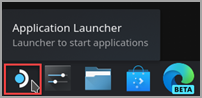
- , তারপরে ডান ক্লিক করুন মাইক্রোসফ্ট এজ এবং নির্বাচন করুন বাষ্প যোগ করুন.
- একটি খেলা যোগ করুন উইন্ডো, সন্ধান করতে স্ক্রোল মাইক্রোসফ্ট এজ, এর পাশের বাক্সটি পরীক্ষা করুন এবং নির্বাচন করুন নির্বাচিত প্রোগ্রাম যুক্ত করুন.

- ডেস্কটপে ফিরে, নির্বাচন করুন অ্যাপ্লিকেশন লঞ্চার >পদ্ধতি >কনসোল (টার্মিনাল উইন্ডো).
- এজকে ইউডিইভি দিয়ে আপনার স্টিম ডেক নিয়ন্ত্রণগুলি অ্যাক্সেস করতে সক্ষম হতে হবে, তাই আমাদের এটিকে ওভাররাইড অ্যাক্সেস দিতে হবে. এই কমান্ডটি প্রবেশ করে এবং টিপুন এটি সেট করুন প্রবেশ করুন::ফ্ল্যাটপ্যাক -ব্যবহারকারী ওভাররাইড -ফাইল সিস্টেম =/রান/উদেভ: রো কম.মাইক্রোসফ্ট.প্রান্ত
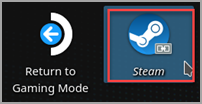
- নির্বাচন করুন গ্রন্থাগার ট্যাব, নেভিগেট মাইক্রোসফ্ট এজ তালিকায়, এবং তারপরে এটি ডান ক্লিক করুন এবং নির্বাচন করুন সম্পত্তি.
- নিম্নলিখিত পরিবর্তনগুলি করুন মাইক্রোসফ্ট এজ শর্টকাট:
- নামটি (আইকনের পাশে) পরিবর্তন করুন এক্সবক্স ক্লাউড গেমিং (বিটা)
- বিকল্পগুলি চালু করুন এবং নিম্নলিখিত (পরে যোগ করুন @@ u @@ ):
–উইন্ডো-সাইজ = 1024,640-শক্তি-ডিভাইস-স্কেল-ফ্যাক্টর = 1.25-ডিভাইস-স্কেল-ফ্যাক্টর = 1.25 -কিওস্ক “https: // www.এক্সবক্স.com/খেলুন ”
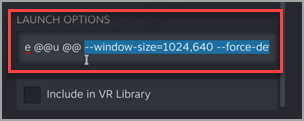
আপনার কাজ শেষ হয়ে গেলে এই উইন্ডোটি বন্ধ করুন.
আপনার শর্টকাটে কাস্টম আর্টওয়ার্ক যুক্ত করা হচ্ছে
এই মুহুর্তে আপনার শর্টকাট কাজ করবে; আপনি বাষ্প উইন্ডোটি বন্ধ করতে পারেন, নির্বাচন করুন গেমিং মোডে ফিরে আসুন নন-স্টিম অধ্যায়. যাইহোক, আমরা আপনার জন্য কিছু শিল্পকর্ম পেয়েছি যা এটিকে আরও সুন্দর করে তুলবে. এটি কীভাবে যুক্ত করবেন তা এখানে:
- এখান থেকে সরবরাহিত শিল্পকর্ম ডাউনলোড করুন. . আমরা এখানে এক্সবক্স ক্লাউড গেমিং ফাইলগুলি ব্যবহার করতে যাচ্ছি:
- Xbox_cloud_gaming_banner.জেপিজি
- Xbox_cloud_gaming_capsule.
- Xbox_cloud_gaming_icon.জেপিজি
বিঃদ্রঃ: ডেস্কটপ মোডের মাধ্যমে আপনার স্টিম ডেকে ফাইলগুলি অনুলিপি করতে আপনি একটি ইউএসবি থাম্ব ড্রাইভ ব্যবহার করতে পারেন. ফাইলগুলি সঞ্চয় করার জন্য একটি জায়গা “ডকুমেন্টস” ফোল্ডারে রয়েছে.
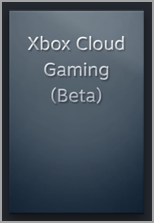
টিপ: এটি ঘটানোর একটি সহজ উপায় হ’ল এটি স্টিম ডেস্কটপ ক্লায়েন্টের মধ্যে চালু করা, আপনার উইন্ডোজ উপস্থাপনের জন্য আপনার মাউস কার্সারটি উপরের বাম কোণে সরানো এবং সেখান থেকে এক্সবক্স ক্লাউড গেমিং উইন্ডোটি বন্ধ করা. এই মুহুর্তে এটি হওয়া উচিত সাম্প্রতিক গেমস.
এক্সবক্স ক্লাউড গেমিং (বিটা) শর্টকাট যেতে প্রস্তুত! আপনি ডেস্কটপে আইকনটির মাধ্যমে গেমিং মোডে ফিরে আসতে পারেন.
আপনি যদি এক্সবক্স ক্লাউড গেমিং সেট আপ না করে আপনার বাষ্প ডেকে ব্যবহার করার জন্য ব্রাউজার হিসাবে কেবল মাইক্রোসফ্ট এজ সেট আপ করতে চান তবে আপনি সঠিক জায়গায় রয়েছেন. আপনি যা করেন তা এখানে:
- টিপুন বাষ্প স্টিম মেনু আনতে বোতাম, তারপরে নির্বাচন করুন শক্তি >ডেস্কটপে স্যুইচ করুন.
- নির্বাচন করুন সফটওয়্যার সেন্টার আবিষ্কার করুন টাস্কবারে আইকন.

- আবিষ্কার সফ্টওয়্যার সেন্টারে, নির্বাচন করুন অ্যাপ্লিকেশন >ইন্টারনেট >ওয়েব ব্রাউজার.
- অনুসন্ধান মাইক্রোসফ্ট এজ অ্যাপ্লিকেশনগুলির তালিকায় এবং নির্বাচন করুন ইনস্টল করুন.
- অ্যাপ্লিকেশন লঞ্চার.
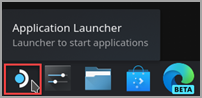
- নির্বাচন করুন ইন্টারনেট, মাইক্রোসফ্ট এজ এবং নির্বাচন করুন বাষ্প যোগ করুন.
- মধ্যে একটি খেলা যোগ করুন উইন্ডো, সন্ধান করতে স্ক্রোল মাইক্রোসফ্ট এজ, এর পাশের বাক্সটি পরীক্ষা করুন এবং নির্বাচন করুন নির্বাচিত প্রোগ্রাম যুক্ত করুন.

- ডেস্কটপে ফিরে, নির্বাচন করুন অ্যাপ্লিকেশন লঞ্চার >পদ্ধতি >কনসোল (টার্মিনাল উইন্ডো).
- . এই কমান্ডটি প্রবেশ করে এবং টিপুন এটি সেট করুন প্রবেশ করুন::ফ্ল্যাটপ্যাক -ব্যবহারকারী ওভাররাইড -ফাইল সিস্টেম =/রান/উদেভ: রো কম.মাইক্রোসফ্ট.প্রান্ত
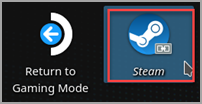
- নির্বাচন করুন গ্রন্থাগার ট্যাব, নেভিগেট মাইক্রোসফ্ট এজ তালিকায়, এবং তারপরে এটি ডান ক্লিক করুন এবং নির্বাচন করুন সম্পত্তি.
- নীচে স্ক্রোল বিকল্পগুলি চালু করুন এবং নিম্নলিখিত (পরে যোগ করুন @@ u @@ ):–উইন্ডো-সাইজ = 1024,640-শক্তি-ডিভাইস-স্কেল-ফ্যাক্টর = 1..25
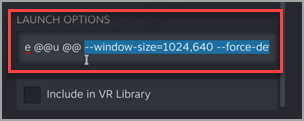
আপনার শর্টকাটে কাস্টম আর্টওয়ার্ক যুক্ত করা হচ্ছে
এই মুহুর্তে আপনার শর্টকাট কাজ করবে; আপনি বাষ্প উইন্ডোটি বন্ধ করতে পারেন, নির্বাচন করুন গেমিং মোডে ফিরে আসুন ডেস্কটপে আইকন এবং আপনার গেম লাইব্রেরিতে আপনার শর্টকাটটি সন্ধান করুন নন-স্টিম অধ্যায়. যাইহোক, আমরা আপনার জন্য কিছু শিল্পকর্ম পেয়েছি যা এটিকে আরও সুন্দর করে তুলবে. এটি কীভাবে যুক্ত করবেন তা এখানে:
- এখান থেকে সরবরাহিত শিল্পকর্ম ডাউনলোড করুন. এক্সবক্স ক্লাউড গেমিং এবং মাইক্রোসফ্ট এজ ব্রাউজারের জন্য এখানে শিল্প রয়েছে. আমরা এখানে মাইক্রোসফ্ট এজ বিটা ফাইলগুলি ব্যবহার করতে যাচ্ছি:
- মাইক্রোসফ্ট_জ_বিটা_বানা_আনিমেটেড.পিএনজি
- মাইক্রোসফ্ট_জ_বেটা_ক্যাপসুল.পিএনজি
- মাইক্রোসফ্ট_জ_বেটা_কন.পিএনজি
ডেস্কটপ মোডের মাধ্যমে আপনার স্টিম ডেকে ফাইলগুলি অনুলিপি করতে আপনি একটি ইউএসবি থাম্ব ড্রাইভ ব্যবহার করতে পারেন. ফাইলগুলি সঞ্চয় করার জন্য একটি জায়গা “ডকুমেন্টস” ফোল্ডারে রয়েছে.
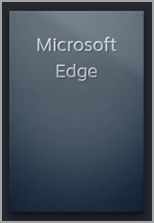
টিপ: এটি ঘটানোর একটি সহজ উপায় হ’ল এটি স্টিম ডেস্কটপ ক্লায়েন্টের মধ্যে চালু করা, আপনার উইন্ডো উপস্থাপনের জন্য আপনার মাউস কার্সারটি উপরের বাম কোণে সরানো এবং সেখান থেকে মাইক্রোসফ্ট এজ উইন্ডোটি বন্ধ করা. এই মুহুর্তে এটি হওয়া উচিত সাম্প্রতিক গেমস.
এই মুহুর্তে আপনার মাইক্রোসফ্ট এজ শর্টকাট যেতে প্রস্তুত! আপনি ডেস্কটপে আইকনটির মাধ্যমে গেমিং মোডে ফিরে আসতে পারেন.
মাইক্রোসফ্ট এজ কীভাবে সেট আপ করবেন (এক্সবক্স ক্লাউড গেমিংয়ের পরে (বিটা))
আপনি যদি ইতিমধ্যে এক্সবক্স ক্লাউড গেমিং (বিটা) সেট আপ করেছেন এবং মাইক্রোসফ্ট এজ ব্রাউজারটি গেমিং মোডে যুক্ত করতে চান তবে সুসংবাদ: আপনি ইতিমধ্যে বেশিরভাগ কাজ করেছেন এবং আপনাকে যা করতে হবে তা খুব পরিচিত দেখাবে! এটা এখানে:
- অ্যাপ্লিকেশন লঞ্চার >ইন্টারনেট, তারপরে ডান ক্লিক করুন মাইক্রোসফ্ট এজ এবং নির্বাচন করুন বাষ্প যোগ করুন.
- মধ্যে একটি খেলা যোগ করুন উইন্ডো, সন্ধান করতে স্ক্রোল মাইক্রোসফ্ট এজ, এর পাশের বাক্সটি পরীক্ষা করুন এবং নির্বাচন করুন নির্বাচিত প্রোগ্রাম যুক্ত করুন.
- নির্বাচন করে বাষ্প খুলুন বাষ্প ডেস্কটপে আইকন.
- নির্বাচন করুন গ্রন্থাগার ট্যাব, নেভিগেট মাইক্রোসফ্ট এজ তালিকায়, এবং তারপরে এটি ডান ক্লিক করুন এবং নির্বাচন করুন সম্পত্তি.
- নীচে স্ক্রোল বিকল্পগুলি চালু করুন এবং নিম্নলিখিত (পরে যোগ করুন @@ u @@ ):
–উইন্ডো-সাইজ = 1024,640-শক্তি-ডিভাইস-স্কেল-ফ্যাক্টর = 1.25-ডিভাইস-স্কেল-ফ্যাক্টর = 1.25
আপনার শর্টকাটে কাস্টম আর্টওয়ার্ক যুক্ত করা হচ্ছে
কাস্টম আর্টওয়ার্ক যুক্ত করা আগের মতো একই প্রক্রিয়া. আপনি যদি আপনার এক্সবক্স ক্লাউড গেমিং (বিটা) সেটআপ দিয়ে এটি না করেন তবে, যদিও, আমরা আপনাকে এখানে পুরো ওয়াকথ্রু দেব:
- এখান থেকে সরবরাহিত শিল্পকর্ম ডাউনলোড করুন. .
- .পিএনজি
- মাইক্রোসফ্ট_জ_বেটা_ক্যাপসুল.পিএনজি
- মাইক্রোসফ্ট_জ_বেটা_কন.পিএনজি
বিঃদ্রঃ: ডেস্কটপ মোডের মাধ্যমে আপনার স্টিম ডেকে ফাইলগুলি অনুলিপি করতে আপনি একটি ইউএসবি থাম্ব ড্রাইভ ব্যবহার করতে পারেন. ফাইলগুলি সঞ্চয় করার জন্য একটি জায়গা “ডকুমেন্টস” ফোল্ডারে রয়েছে.
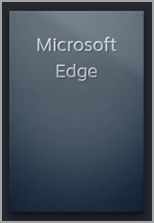
টিপ: এটি ঘটানোর একটি সহজ উপায় হ’ল এটি স্টিম ডেস্কটপ ক্লায়েন্টের মধ্যে চালু করা, আপনার উইন্ডো উপস্থাপনের জন্য আপনার মাউস কার্সারটি উপরের বাম কোণে সরানো এবং সেখান থেকে মাইক্রোসফ্ট এজ উইন্ডোটি বন্ধ করা. এই মুহুর্তে এটি হওয়া উচিত সাম্প্রতিক গেমস.
মাইক্রোসফ্ট এজ শর্টকাট যেতে প্রস্তুত! আপনি ডেস্কটপে আইকনটির মাধ্যমে গেমিং মোডে ফিরে আসতে পারেন.
আপনি আরো জানতে চান?
আপনার বাষ্প ডেকের সাথে মাইক্রোসফ্ট এজ এবং এক্সবক্স ক্লাউড গেমিং ব্যবহার করে সর্বশেষ আপডেট এবং সমস্যা সমাধানের জন্য, অফিসিয়াল মাইক্রোসফ্ট সোশ্যাল মিডিয়া চ্যানেলগুলিতে চলমান আলোচনাগুলি অনুসরণ করতে ভুলবেন না.
গেমিংয়ে বিপ্লব হচ্ছে: স্টিম ডেকের গেম পাস সম্পর্কে আপনার যা যা জানা দরকার তা!
আপনি কি এমন একজন গেমার যা চূড়ান্ত গেমিং অভিজ্ঞতা খুঁজছেন যা নমনীয়তা, গতিশীলতা এবং গেমগুলির একটি বিস্তৃত গ্রন্থাগার সরবরাহ করে? স্টিম ডেকে এক্সবক্স গেম পাস ছাড়া আর দেখার দরকার নেই!
, স্টিম ডেকে গেম পাস প্রতিটি গেমারের জন্য নিখুঁত সমাধান.
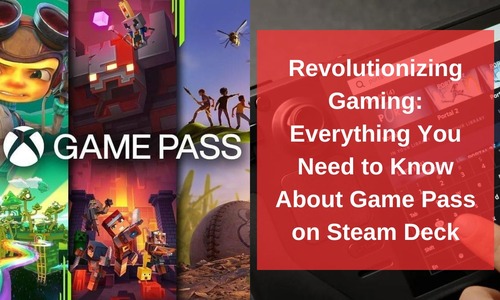
এই ব্লগ পোস্টে, আমরা স্টিম ডেকের গেম পাস সম্পর্কে আপনার যা জানা দরকার তা আমরা ডুবিয়ে দেব এবং কেন এটি চূড়ান্ত গেমিং অভিজ্ঞতা আপনি অপেক্ষা করেছিলেন!
- 1:
- 2: আপনি স্টিম ডেকে গেম পাস খেলতে পারেন??
- 3: কীভাবে স্টিম ডেকে গেম পাস পাবেন?
- 4: কীভাবে স্টিম ডেকে গেম পাস থেকে প্রস্থান করবেন?
- 5: স্টিম ডেকে গেম পাস গেমিংয়ের অভিজ্ঞতা উন্নত করার টিপস
- 6: স্টিম ডেকে সেরা গেম পাস গেমস
- 7:
- 8: বোনাস: পিসি থেকে স্টিম ডেকে স্ক্রিন মিরর গেম পাস
এক্সবক্স গেম পাস এবং স্টিম ডেকের ওভারভিউ
আপনি যদি গেমার হন তবে আপনি সম্ভবত এক্সবক্স গেম পাস এবং স্টিম ডেকের সাথে পরিচিত – গেমিংয়ের মধ্যে দুটি জনপ্রিয় নাম.
বাষ্প ডেক: এই উদ্ভাবনী হ্যান্ডহেল্ড গেমিং ডিভাইসটি প্রকাশের পর থেকে গেমিং বিশ্বে তরঙ্গ তৈরি করে চলেছে.
স্টিম ডেক একটি পোর্টেবল ডিভাইস যা আপনাকে যেখানেই যান আপনার সাথে আপনার পুরো স্টিম লাইব্রেরিটি আপনার সাথে নিতে দেয়. স্টিম ডেকের সাহায্যে আপনি পারফরম্যান্স বা গ্রাফিক্সের মানের ত্যাগ ছাড়াই আপনার প্রিয় গেমগুলি যে কোনও জায়গায় খেলার নমনীয়তা এবং সুবিধা উপভোগ করতে পারেন.

গেম পাস: গেম পাস হ’ল এক্সবক্স দ্বারা প্রদত্ত একটি সাবস্ক্রিপশন পরিষেবা যা গেমারদের একটি নির্দিষ্ট মাসিক ফি জন্য গেমসের একটি বিশাল লাইব্রেরিতে অ্যাক্সেস দেয়. এছাড়াও, গেম পাস গেমগুলিতে একচেটিয়া ছাড়ও সরবরাহ করে, এটি বাজেটে গেমারদের জন্য একটি দুর্দান্ত মূল্য হিসাবে তৈরি করে.
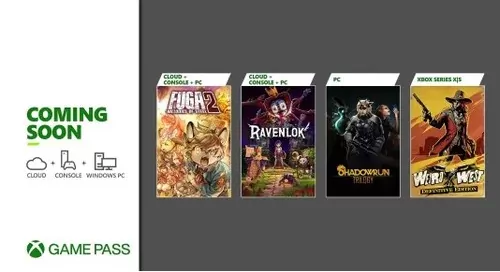
সুতরাং আপনি যখন স্টিম ডেক এক্সবক্স গেম পাস একত্রিত করেন তখন আসলে কী ঘটে?
স্টিম ডেকে গেম পাসের সাথে, আপনি একটি পোর্টেবল ডিভাইসে আপনার পুরো লাইব্রেরিটি অ্যাক্সেস করতে পারেন যা অতুলনীয় কর্মক্ষমতা এবং গুণমান সরবরাহ করে.
আপনি ভ্রমণ করছেন, যাতায়াত করছেন, বা কেবল বিছানায় আপনার প্রিয় গেমগুলি খেলতে চান, স্টিম ডেকের গেম পাস হ’ল চূড়ান্ত গেমিং সমাধান যা স্বাধীনতা, সুবিধার্থে এবং একটি অপরাজেয় গেমিং অভিজ্ঞতা সরবরাহ করে.
গেম পাস বনাম স্টিম লাইব্রেরি: কোনটি সেরা?
স্টিম লাইব্রেরি এমন একটি প্ল্যাটফর্ম যা আপনাকে আপনার পিসি বা অন্যান্য সমর্থিত ডিভাইসে স্টিম গেমগুলি কিনতে এবং ডাউনলোড করতে দেয়. .
স্টিম লাইব্রেরি সম্পর্কে সেরা জিনিসগুলির মধ্যে একটি হ’ল আপনি যে গেমগুলি কিনেছেন তার মালিক, যার অর্থ আপনি যে কোনও সময়, যে কোনও জায়গায়, কোনও বিধিনিষেধ ছাড়াই খেলতে পারেন. যাইহোক, বাষ্পে গেমগুলি কেনা দ্রুত যোগ করতে পারে, এটি বাজেটে গেমারদের জন্য কম ব্যয়বহুল বিকল্প হিসাবে তৈরি করে.
. এছাড়াও, গেম পাস গেমগুলিতে একচেটিয়া ছাড়ও সরবরাহ করে, এটি গেমারদের জন্য আরও ব্যয়বহুল বিকল্প হিসাবে তৈরি করে যারা অর্থ সাশ্রয় করতে চায়.
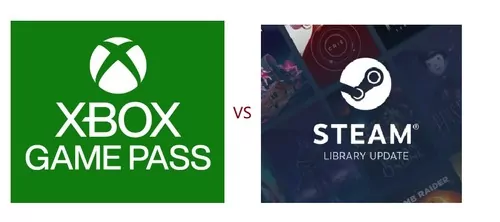
!
?
হ্যাঁ, আপনি স্টিম ডেকে গেম পাস খেলতে পারেন. স্টিম ডেক হ’ল একটি হ্যান্ডহেল্ড ডিভাইস যা উইন্ডোজ অপারেটিং সিস্টেমে চলে এবং আপনি এটিতে এক্সবক্স অ্যাপটি ইনস্টল করে চালাতে পারেন.
.
তবে স্টিমের কি কোনও গেম পাস আছে?? না, বাষ্পের নিজস্ব একটি গেম পাস নেই. গেম পাস হ’ল এক্সবক্স দ্বারা প্রদত্ত একটি সাবস্ক্রিপশন পরিষেবা যা আপনাকে একটি নির্দিষ্ট মাসিক ফি জন্য গেমসের একটি বিশাল লাইব্রেরিতে অ্যাক্সেস দেয়.
যদিও স্টিম গেম পাসের মতো সাবস্ক্রিপশন পরিষেবা সরবরাহ করে না, আপনি বাষ্পে নন-স্টিম গেমগুলিতে গেম পাস গেমগুলি যুক্ত করতে পারেন, যাতে আপনি এগুলি আপনার ডিভাইসে খেলতে পারেন.
কীভাবে স্টিম ডেকে গেম পাস পাবেন?
এখন বাষ্প ডেকে গেম পাস যুক্ত করতে বিশদগুলিতে ডুব দিন.
. যদি আপনার না থাকে তবে আপনি প্রথমে একটি গেম পাস অ্যাকাউন্ট তৈরি করতে পারেন. যাইহোক, এক্সবক্স গেম পাস অ্যাকাউন্টটি আপনার মাইক্রোসফ্ট অ্যাকাউন্টও হতে পারে.
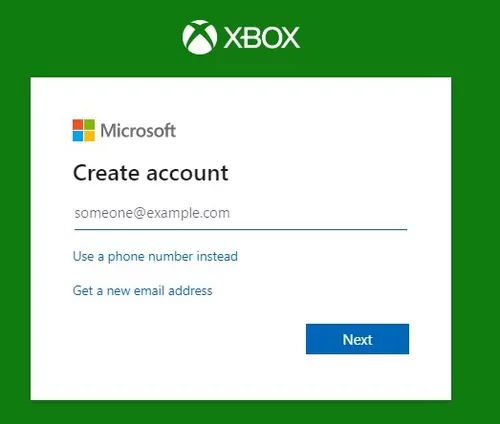
কীভাবে বাষ্প ডেকে মাইক্রোসফ্ট এজ ইনস্টল করবেন?
স্টিম ডেকে এক্সবক্স গেম পাস খেলার চেষ্টা করার আগে আপনাকে স্টিম ডেকে মাইক্রোসফ্ট এজ ইনস্টল করতে হবে, তারপরে আপনি গেম পাস গেমগুলি অ্যাক্সেস করতে পারেন. তাই না:
- ধাপ 1.আপনার বাষ্প ডেকে, ডেস্কটপ মোডে বুট করুন এবং টিপুন আবিষ্কার অ্যাপ্লিকেশন (সফটওয়্যার সেন্টার আইকন).
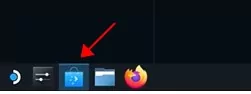
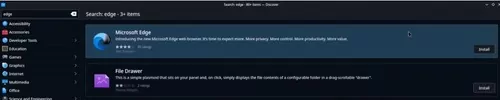
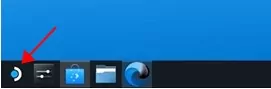
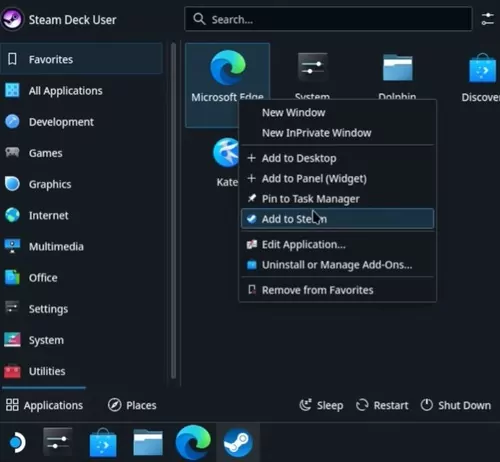
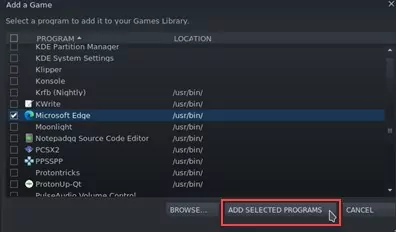

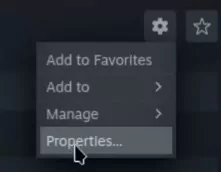
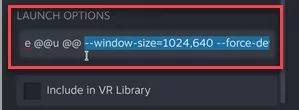
একবার আপনি অতিরিক্ত যুক্তি যুক্ত করার পরে উইন্ডোটি বন্ধ করুন.
আপনি এখন এটি আপনার স্টিম ডেক ডিভাইস থেকে অ্যাক্সেস করতে পারেন এবং আপনার ডিভাইসে ওয়েব ব্রাউজ করা উপভোগ করতে পারেন.
কীভাবে নিয়ন্ত্রণকারী বিন্যাস সেটআপ করবেন?
আপনি একবার স্টিম ডেকে গেম পাস যুক্ত করার পরে, আপনার ডিভাইসের জন্য আপনাকে নিয়ামক বিন্যাস সেট আপ করতে হবে.
- ধাপ 1.উপরে ডেস্কটপ মোড এক্সবক্স ক্লাউড গেমিং. এটি সনাক্ত করুন এবং পরিচালনা> কন্ট্রোলার লেআউটটি চয়ন করতে এটি ডান ক্লিক করুন.
- ধাপ ২. ব্রাউজার কনফিগারেশন.
- ধাপ 3.তারপরে আপনি টেমপ্লেটগুলি দেখতে পাবেন, মাউস ট্র্যাকপ্যাড সহ গেমপ্যাড টিপবেন.
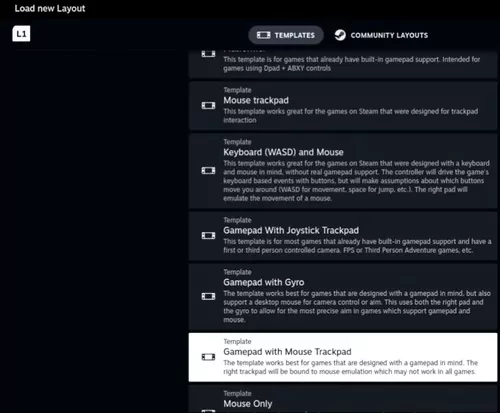
অবশেষে, আপনার পরিবর্তনগুলি সংরক্ষণ করুন এবং আপনার পছন্দসই নিয়ামক বিন্যাসের সাথে খেলতে শুরু করুন.
এক্সবক্স গেম পাস স্টিম ডেক খেলুন
সবকিছু সেট আপ হওয়ার পরে, আপনি এখন সহজেই স্টিম ডেকে এক্সবক্স গেম পাস খেলতে পারেন! স্টিম ডেকে গেম পাস গেমগুলি কীভাবে খুলতে এবং ইনস্টল করবেন সে সম্পর্কে একটি ধাপে ধাপে গাইড এখানে:
- ধাপ 1.প্রথমে নিশ্চিত হয়ে নিন যে আপনার কাছে একটি গেম পাস সাবস্ক্রিপশন রয়েছে এবং এটি সক্রিয় রয়েছে.
- ধাপ ২.গেমিং মোডে আপনার স্টিম ডেক বুট করুন. তারপরে যান গ্রন্থাগার> নন-স্টিম গেমস, এবং শর্টকাট টিপে ক্লাউড গেমিং চালু করতে বেছে নিন. জিনিসগুলি পরিষ্কার করার জন্য আপনি মাইক্রোসফ্ট এজের নামটি গেম পাসে পরিবর্তন করতে পারেন.
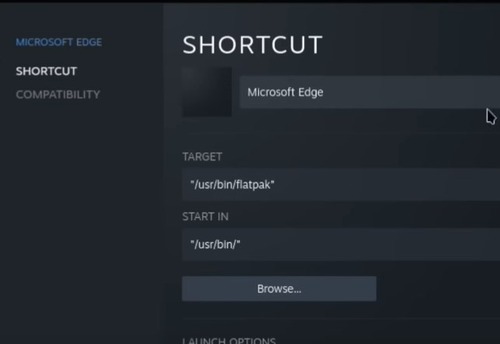
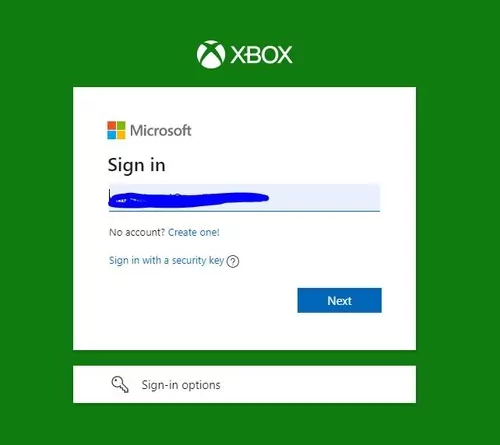
এই পদক্ষেপগুলি অনুসরণ করে, আপনি আপনার বাষ্প ডেকে গেম পাস গেমগুলি খুলতে এবং খেলতে পারেন. যেহেতু এটি গেম পাস এবং স্টিম ডেকের জন্য উভয়ই একটি নতুন বৈশিষ্ট্য, আপনি খেলার সময় কোনও সমস্যার মুখোমুখি হলে আপনি সমর্থনে যেতে পারেন.
কীভাবে স্টিম ডেকে গেম পাস থেকে প্রস্থান করবেন?
কেউ স্টিম ডেকে গেম পাস কীভাবে প্রস্থান করবেন তা ক্লু থেকে দূরে থাকতে পারে. চিন্তা করবেন না. আপনি এই অংশে উত্তর পেতে পারেন.
স্টিম গেমসের জন্য, কোনও গেম বন্ধ করে দেওয়ার জন্য সরাসরি উপায় হ’ল এটি ধরে রাখা এবং বি বোতাম একসাথে, 5 সেকেন্ডের জন্য. তারপরে গেমটি আপনার বাষ্প ডেকে থেকে বেরিয়ে আসবে.
স্টিম ডেকে গেম পাস গেমস থেকে প্রস্থান করতে: টিপুন 3 উল্লম্ব বিন্দু আপনার স্টিম ডেক ডিভাইসে এবং তারপরে প্রস্থান বিকল্পটি চয়ন করুন.
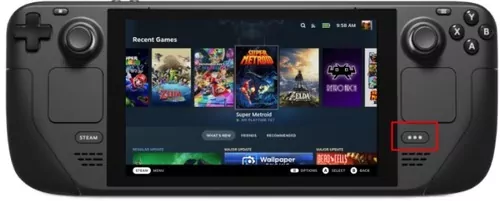
বাষ্প বোতাম এবং প্রস্থান গেম বিকল্পটি নির্বাচন করুন. বিকল্পভাবে, টিপুন বাষ্প বোতাম এবং বাম ডি-প্যাড পালানো বেছে নিতে, এবং তারপরে ছাড়তে 3 টি উল্লম্ব বিন্দু টিপুন. যদি সেগুলি আপনার পক্ষে কাজ না করে তবে 5 সেকেন্ডের জন্য স্টিম এবং বি বোতাম টিপে সিম্পল ফোর্সটি বন্ধ করে দিন.
1. একটি মাউস এবং কীবোর্ড সংযুক্ত করুন
যেহেতু এটি ছোট স্ক্রিনটি দেখতে এবং স্যুইচ করা শক্ত, তাই আরও ভাল অভিজ্ঞতার জন্য একটি মাউস এবং কীবোর্ড স্টিম ডেকের সাথে সংযুক্ত করার জন্য এটি সুপারিশ করা হয়.
2.
এটি আপনি গেমটি লেগি বা স্টুটারিং খেলছেন, সম্ভবত এটি আপনার ওয়াইফাই নেটওয়ার্কটি ধীর হয়ে যায় বা আপনার গেম রেজোলিউশন ইস্যু. সুতরাং গেমের খেলার অভিজ্ঞতা উন্নত করতে আপনার গেম রেজোলিউশনটি পরিবর্তন করা উচিত.
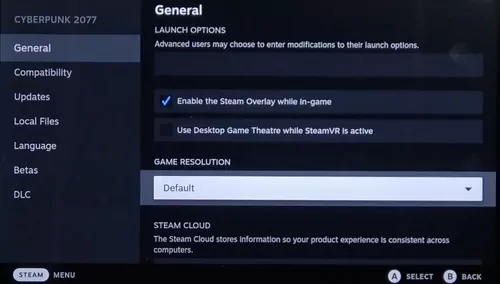
. আপনার বাষ্প ডেক আপডেট রাখুন
. এই আপডেটগুলি পারফরম্যান্স উন্নত করতে এবং যে কোনও সমস্যা উত্থাপিত হতে পারে তা সমাধান করতে সহায়তা করতে পারে.
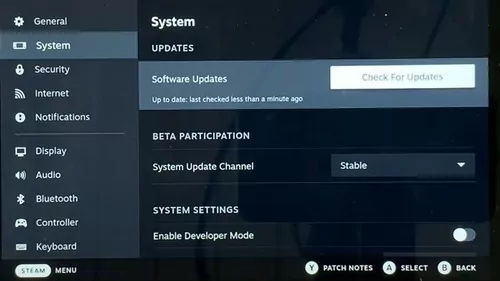
4. আপনার স্ক্রিন সেটিংস সামঞ্জস্য করুন
স্টিম ডেকের 7 ইঞ্চি ডিসপ্লে আপনার পছন্দগুলি আরও ভাল ফিট করার জন্য সামঞ্জস্য করা যেতে পারে. আপনি ডিসপ্লে স্কেলিং এবং রেজোলিউশন পরিবর্তন করতে পারেন, পাশাপাশি উল্লম্ব সিঙ্ক এবং অ্যান্টি-এলিয়াসিং সক্ষম বা অক্ষম করতে পারেন.
5. একটি স্থিতিশীল ইন্টারনেট সংযোগের সাথে সংযুক্ত করুন
যেহেতু গেম পাস গেমস খেলতে স্ট্রিমিংয়ের উপর নির্ভর করে, একটি স্থিতিশীল এবং দ্রুত ইন্টারনেট সংযোগ থাকা একটি মসৃণ গেমিং অভিজ্ঞতার জন্য গুরুত্বপূর্ণ.
যদি সম্ভব হয় তবে সেরা ফলাফলের জন্য তারযুক্ত ইন্টারনেট সংযোগের সাথে সংযুক্ত করুন.
6. আপনার বাষ্প ডেকের নিয়ন্ত্রণগুলি কাস্টমাইজ করুন
বাষ্প ডেকের অন্যতম সুবিধা হ’ল এর কাস্টমাইজযোগ্য নিয়ন্ত্রণগুলি. আপনার বোতামের বিন্যাসটি কাস্টমাইজ করে এবং প্রায়শই ব্যবহৃত কমান্ডগুলির জন্য ম্যাক্রো তৈরি করে এর সুবিধা নিন.
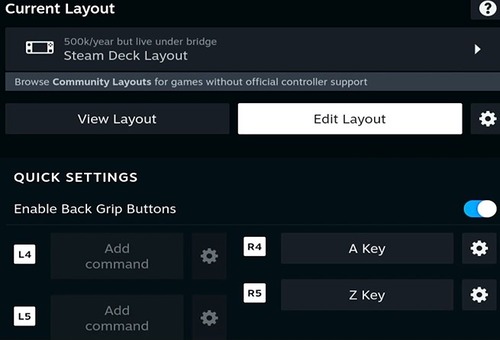
স্টিম ডেকে সেরা গেম পাস গেমস
গেম পাস থেকে কোনও গেম স্টিম ডেকে বাজানো যায় কিনা তা আমি কীভাবে জানব? . স্টিম ডেকে যাচাই করা বা প্লেযোগ্য সহ লেবেলযুক্ত গেমগুলি আপনি খুঁজে পেতে পারেন.
স্টিম ডেকের জন্য গেম পাস থেকে কিছু জনপ্রিয় গেম এখানে রয়েছে:
ফোরজা হরিজন 4: একটি রেসিং গেম যা আপনাকে একটি বিশাল উন্মুক্ত বিশ্বে ড্রাইভিংয়ের রোমাঞ্চ অনুভব করতে দেয়. গেমটিতে চমকপ্রদ গ্রাফিক্স, বাস্তবসম্মত পদার্থবিজ্ঞান এবং বিভিন্ন ধরণের গাড়ি বেছে নেওয়ার বৈশিষ্ট্য রয়েছে.
হ্যালো: মাস্টার চিফ সংগ্রহ – আধুনিক প্ল্যাটফর্মগুলির জন্য পুনর্নির্মাণ করা ক্লাসিক হ্যালো গেমগুলির একটি সংকলন. সংগ্রহটিতে হলো অন্তর্ভুক্ত রয়েছে: যুদ্ধের বিবর্তিত, হ্যালো 2, হ্যালো 3, হ্যালো 4, এবং হ্যালো: পৌঁছনো.
চোর সাগর: একটি মাল্টিপ্লেয়ার জলদস্যু অ্যাডভেঞ্চার গেম যেখানে আপনি সমুদ্র যাত্রা করতে পারেন, দ্বীপপুঞ্জের অন্বেষণ করতে পারেন এবং মহাকাব্য জাহাজের লড়াইয়ে জড়িত থাকতে পারেন. গেমটির একটি অনন্য শিল্প শৈলী এবং একটি মজাদার, হালকা হৃদয়যুক্ত সুর রয়েছে.
ডুম চিরন্তন: প্রথম ব্যক্তি শ্যুটার যা আপনাকে ডুম স্লেয়ারের জুতোতে রাখে, একজন ভূত-স্লেং নায়ক যিনি অবশ্যই পৃথিবীতে আক্রমণ করা থেকে নরকের বাহিনীকে থামাতে হবে. গেমটিতে দ্রুত গতিযুক্ত, তীব্র ক্রিয়া এবং অত্যাশ্চর্য গ্রাফিক্স বৈশিষ্ট্যযুক্ত.
গিয়ার 5: তৃতীয় ব্যক্তি শ্যুটার যা একটি পোস্ট-অ্যাপোক্যালিপটিক বিশ্বে স্থান নেয় যেখানে মানবতা বিলুপ্তির দ্বারপ্রান্তে রয়েছে. গেমটিতে একটি গ্রিপিং গল্প, তীব্র লড়াই এবং অত্যাশ্চর্য ভিজ্যুয়াল রয়েছে.
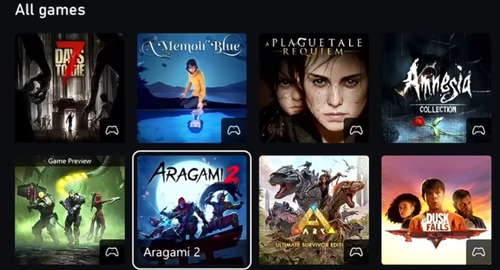
বাষ্প ডেকে এক্সবক্স গেমস পাস খেলতে অসুবিধা
সবচেয়ে বড় চ্যালেঞ্জগুলির মধ্যে একটি হ’ল নির্দিষ্ট গেমগুলির হার্ডওয়্যার প্রয়োজনীয়তা. বাষ্প ডেক একটি শক্তিশালী ডিভাইস হলে.
হ্যান্ডহেল্ড ডিভাইসে এই গেমগুলি খেলার চেষ্টা করার সময় ব্যবহারকারীরা ফ্রেম রেট, রেজোলিউশন বা গ্রাফিকাল মানের সাথে সমস্যাগুলি অনুভব করতে পারেন.

আরেকটি চ্যালেঞ্জ হ’ল সম্ভাবনা উপযুক্ততা বিষয় . গেম পাস গেমগুলি পিসি এবং এক্সবক্স কনসোল সহ বিভিন্ন প্ল্যাটফর্মের বিভিন্ন পরিসরে খেলতে ডিজাইন করা হয়েছে.
তবে কিছু গেমগুলি স্টিম ডেকের অনন্য হার্ডওয়্যার এবং নিয়ন্ত্রণের জন্য অনুকূলিত হতে পারে না, যা পারফরম্যান্স বা গেমপ্লে সম্পর্কিত সমস্যাগুলির দিকে পরিচালিত করতে পারে.
অবশেষে, ব্যবহারকারীরা এর সাথে চ্যালেঞ্জের মুখোমুখি হতে পারে সংযোগ এবং নেটওয়ার্ক সমস্যা.
গেম পাস গেমগুলির জন্য খেলতে একটি ইন্টারনেট সংযোগ প্রয়োজন, এবং ব্যবহারকারীর সংযোগের গুণমান স্টিম ডেকে নির্দিষ্ট গেম খেলতে তাদের ক্ষমতাকে প্রভাবিত করতে পারে.
সংক্ষেপে, যখন স্টিম ডেক চলমান গেমিংয়ের জন্য আকর্ষণীয় নতুন সম্ভাবনা সরবরাহ করে, ডিভাইসে গেম পাস গেমস খেলার চেষ্টা করার সময় ব্যবহারকারীদের কয়েকটি চ্যালেঞ্জ নেভিগেট করতে হবে.
বোনাস: পিসি থেকে স্টিম ডেকে স্ক্রিন মিরর গেম পাস
চলার সময় আপনি কি আপনার স্টিম ডেকে আপনার প্রিয় গেম পাস গেমগুলি খেলার কোনও উপায় খুঁজছেন?? এয়ারড্রয়েড কাস্ট আপনাকে covered েকে দিয়েছে! এয়ারড্রয়েড কাস্ট পিসি থেকে স্টিম ডেকে স্ক্রিন মিররিং এবং অডিও স্ট্রিমিংয়ে দুর্দান্ত কাজ করে, তাই আপনাকে এক্সবক্স গেমস স্ট্রিমিংকে আরও সহজ করে তোলে, কঠিন পদক্ষেপগুলি নিয়ে আপনাকে ঝাঁকুনি দিতে হবে না!
আপনার স্টিম ডেকে আপনার পিসি স্ক্রিনটি মিরর করতে এবং আপনার গেমিংয়ের অভিজ্ঞতা উপভোগ করতে এই সাধারণ পদক্ষেপগুলি অনুসরণ করুন.
- ধাপ 1.আপনার স্টিম ডেক ডিভাইসে একটি ওয়েব ব্রাউজার যুক্ত করুন. . আপনি যদি অন্য কোনও ওয়েব ব্রাউজার ব্যবহার করতে চান তবে আপনি যেতে পারেন স্টিম ডেক ডেস্কটপ মোড> আবিষ্কার> অ্যাপ্লিকেশন> ইন্টারনেট> ওয়েব ব্রাউজার> ক্রোম> ইনস্টল করুন.
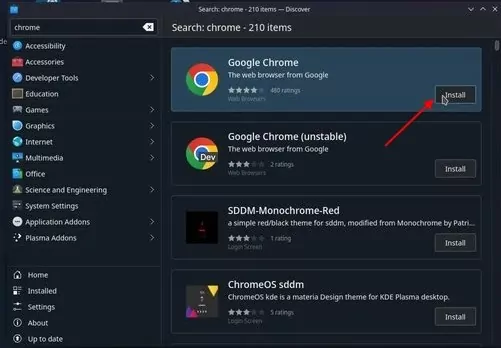


এখন আপনার পিসিতে আপনার এক্সবক্স গেমটি চালু করুন এবং খেলুন.
চূড়ান্ত শব্দ
উপসংহারে, গেমিংয়ের ক্ষেত্রে এক্সবক্স গেম পাস এবং স্টিম ডেকের উভয়ের নিজস্ব শক্তি এবং দুর্বলতা রয়েছে.
গেম পাস গেমগুলির বিস্তৃত নির্বাচন এবং একাধিক ডিভাইসে খেলার ক্ষমতা সরবরাহ করার সময়, বাষ্প ডেকের বহনযোগ্যতা এবং বিদ্যমান স্টিম লাইব্রেরির সাথে সামঞ্জস্যতা এটিকে একটি আকর্ষণীয় বিকল্প হিসাবে তৈরি করে.
তবে, আপনি যদি পিসি থেকে স্টিম ডেকে এক্সবক্স গেম পাস গেমগুলি কাস্ট করতে চাইছেন তবে এয়ারড্রয়েড কাস্ট বিবেচনা করার জন্য একটি দুর্দান্ত সমাধান.
স্ক্রিন মিররিং ব্যবহার করে, এয়ারড্রয়েড কাস্ট আপনাকে আপনার এক্সবক্স গেম পাস অ্যাকাউন্ট থেকে আপনার স্টিম ডেক থেকে নির্বিঘ্নে গেমগুলি স্ট্রিম করতে দেয়, কোনও সামঞ্জস্যতার সমস্যাগুলি দূর করে.
- এখান থেকে সরবরাহিত শিল্পকর্ম ডাউনলোড করুন. এক্সবক্স ক্লাউড গেমিং এবং মাইক্রোসফ্ট এজ ব্রাউজারের জন্য এখানে শিল্প রয়েছে. আমরা এখানে মাইক্রোসফ্ট এজ বিটা ফাইলগুলি ব্যবহার করতে যাচ্ছি:
